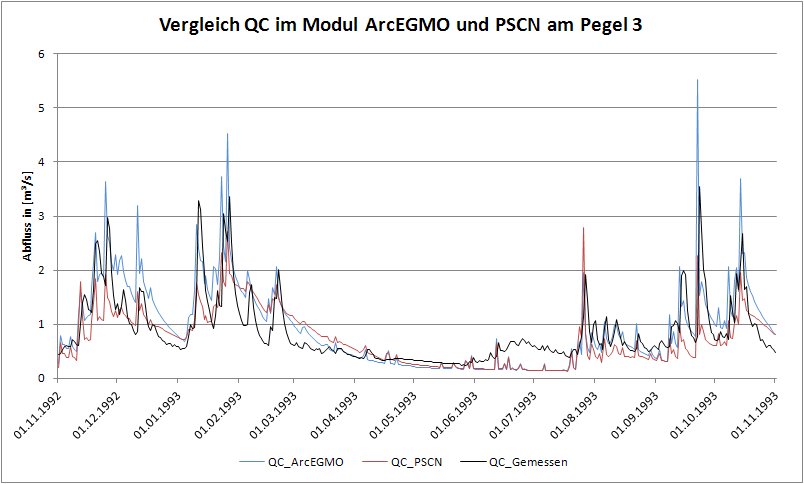|
|
Lösung |
Zunächst soll untersucht werden, wie sich der Austausch des Abflussbildungsmoduls EGMO_NA durch PSCN auf die simulierten Abflüsse auswirkt. Hierzu soll zunächst für den Zeitraum vom 01.11.1992 bis zum 01.11.1993 mit dem konventionellen ArcEGMO Modell eine Abflusssimulation durchgeführt werden. Stellen sie in der arc_egmo.ste den Simulationszeitraum auf 01.01.1990 bis 01.11.1993 um. Der Simulationsstart am 01.01.1990 gewährt dem Modell eine Vorlaufszeit und dient der Verbesserung der Simulationsergebnisse ab dem 01.11.1992. Definieren sie außerdem eine neue Berechnungsvariante (z.B. AbflussEGMO) in der arc_egmo.ste und speichern sie ihre Veränderungen. Öffnen sie nun die Results-Steuerdatei und suchen sie den Abschnitt „GEWAESSERABFLUESSE“. Geben Sie unter dem Steuerwort „Zeitselektion“ als „Startdatum“ und „Enddatum“ den 01.11.1992 und den 01.11.1993 an. (results.ste) Stellen Sie die Zeitselektion ebensfalls für die Abschnitte „METEOROLOGIE“ und „WASSERHAUSHALT“ ein und ändern sie in den beiden Abschnitten den DATEN_MODUS von MIT auf SUM (results.ste). Speichern sie die Änderungen, starten sie die Simulation und öffnen sie die modellierten Abflussergebnisse fgw_mit.qc, welche sich im Ergebnisverzeichnis unter results im Ordner ..\zeit.dat\Tag\fgw_mit.qc befindet, mit MS Excel.
Ihnen wird auffallen, dass Abflüsse für drei verschiedene Pegel simuliert wurden, die über die Zahlen 28, 75 und 111 unterschieden werden. Wir wollen hier den Abfluss aus dem Gesamteinzugsgebiet und somit für den Pegel am untersten Flussabschnitt betrachten. Öffnen sie ihr GIS-Projekt und finden sie heraus, welche Nummer diesem Pegel zugeordnet werden kann.
Erstellen sie nun für diesen Pegel (Pegel 3, fgwid = 28) eine Abflussganglinie in MS Excel und speichern sie ihr Excel-Sheet so ab, dass sie es später wiederfinden.
Öffnen sie nun die arc_egmo.txt in ihrem Resultsordner und überprüfen sie, ob die Simulation korrekt durchgelaufen ist. Auf eventuelle Fehler während des Durchlaufs wird mit „Error...“ hingewiesen. Sollte die Berechnung fehlerfrei abgelaufen sein, so ist der ausführliche Testdruck in dieser Datei nicht mehr erforderlich. Warnhinweise, die beispielsweise das Einlesen der Bodenformen betreffen und mit „!!! Warnung…“ gekennzeichnet sind, können in der Übung ignoriert werden. Stellen sie also die Testdrucke für die verschiedenen Bereiche aus, indem sie das Steuerwort „Testdruck“ in den jeweiligen Steuerdateien mit einem * auskommentieren (-> *TESTDRUCK). Die Testdrucke finden sie in der modul.ste, sowie in den „describe“- Ordnern der Ordner „Zeit.dat“ und „GIS“. Durch diese Vorgehensweise wird die Übersicht im arc_egmo.txt deutlich verbessert und die Dateigröße reduziert. Wenn sie alle Testdrucke auskommentiert haben, starten sie ihre Simulation erneut und betrachten die Veränderung in der arc_egmo.txt.
Als nächsten Schritt wollen wir mit zugeschaltetem PSCN-Modul eine Abflusssimulation durchführen. Wie schon erwähnt, stellt das PSCN-Modul eine Erweiterung der konventionellen ArcEGMO-Abflusssimulation dar, welche v.a. die Vegetation und den Boden detailliert in die Simulation mit einbezieht. Die restlichen Strukturen der ArcEGMO-Toolbox bleiben unverändert.
Um eine Simulation mit dem PSCN-Modul durchführen zu können, muss zunächst die ArcEGMO Steuerdatei angepasst werden. Bei einer Modellierung mit PSCN ist darauf zu achten, dass als Raumbezug die Elementarfläche gewählt ist. Überprüfen sie dies in der arc_egmo.ste. Sowohl beim Steuerwort „Meteor“ als auch „Abflussbildung“ sollte die Variable auf EFL gestellt werden. Stellen sie als nächstes in der arc_egmo.ste das Abflussbildungsmodell (Steuerwort MODUL_ABI) von „EGMO_NA“ auf „PSCN“ um. Durch diese Umstellung wird das Abflussbildungsmodul PSCN aktiviert. Definieren sie des Weiteren eine neue Berechnungsvariante (z.B. AbflussPSCN) und speichern sie ihre Veränderungen ab. Starten sie die Simulation.
Importieren sie nun die simulierten Abflussdaten in ihr vorher abgespeichertes MS Excel-Sheet und erstellen sie eine weitere Abflusskurve in ihrem vorher erstellten Diagramm (es ist darauf zu achten, dass dies wieder für die Abflüsse für den Pegel am Flussabschnitt 28 geschieht). Gehen sie nun in den Ordner hyd_data (zu finden im Ordner Zeit.dat) und öffnen sie die Datei Q3. In ihr sind die gemessenen Abflussdaten zu dem von uns betrachteten Pegel abgespeichert. Welche Datei zu welchem Pegel gehört, lässt sich wieder in der Attributtabelle des Pegel-Shapes in unserem GIS-Projekt nachvollziehen. Exportieren sie die gemessenen Abflussdaten vom 01.11.1992 bis zum 01.11.1993 und fügen sie sie in ihr Excel Sheet ein. Erstellen sie eine weitere Kurve in ihrem Diagramm und vergleichen sie die drei Kurven.
Lösung 1:
Lösung 2: